将旧电脑/环境下面的hexo博客环境,迁移到新电脑/环境里面,所需要的运行操作。
[TOC]
本文初发于 “偕臧的小站“,同步转载于此。
简述:
将旧电脑/环境下面的hexo博客环境,迁移到新电脑/环境里面,所需要的运行操作。
发博配置: win10 x64 专业版
安装Hexo博客框架:
参考:Hexo文档
什么是 Hexo?
Hexo 是一个快速、简洁且高效的博客框架。Hexo 使用 Markdown(或其他渲染引擎)解析文章,在几秒内,即可利用靓丽的主题生成静态网页。
安装前提
安装 Hexo 相当简单。然而在安装前,您必须检查电脑中是否已安装下列应用程序:
安装Node.js
Node.js (此刻最新:10.16.0 LTS ; win x64)
安装成功:
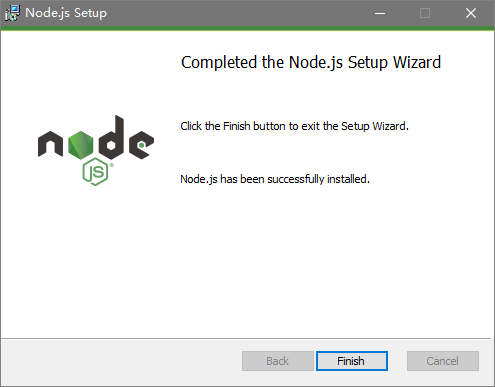
验证是否安装成功:

安装git:
官网Git下载
验证是否安装成功:

安装Hexo框架:
如果您的电脑中已经安装上述必备程序,那么恭喜您!接下来只需要使用 npm 即可完成 Hexo 的安装。
$ npm install -g hexo-cli如果您的电脑中尚未安装所需要的程序,请根据以下安装指示完成安装。
安装成功:
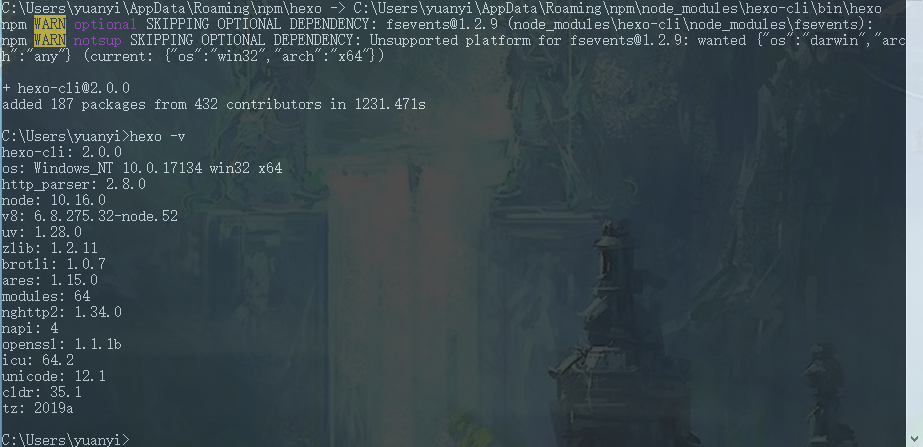
安装Maupassant主题皮肤:
参考来源:Maupassant安装
安装主题和渲染器:
$ git clone https://github.com/tufu9441/maupassant-hexo.git themes/maupassant (已存在安装过,此句不用执行)
$ npm install hexo-renderer-pug --save
$ npm install hexo-renderer-sass --save验证安装是否成功:
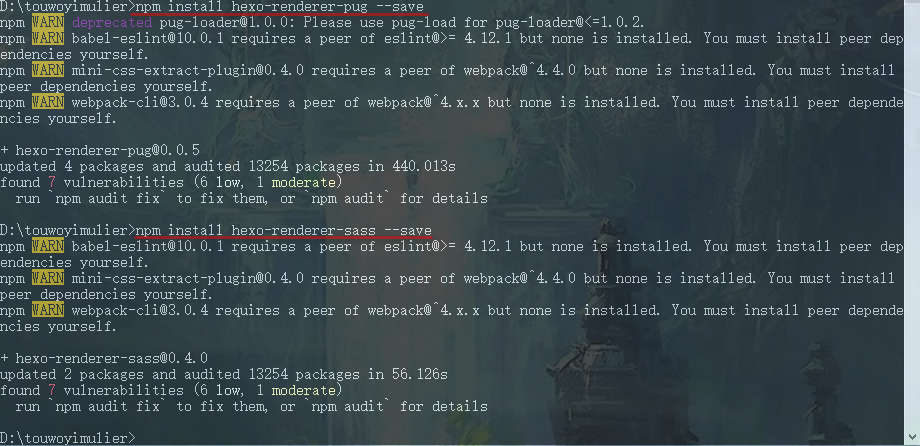
安装文章字数统计、阅读量统计:
和maupassant主题的_config.yml配置文件有这句话:
wordcount: true ## If you want to display the word counter and the reading time expected to spend of each post please set the value to true, and you must have hexo-wordcount installed.
运行命令:
npm i --save hexo-wordcount显示效果:

可能会有几分钟的延时,才会显示正常(我也不小的为什么,一开始还以为设置无效了,巨坑)。
验证迁移成功:
然后再次文件夹里面的博文发布一下,看是否已经确定移植OK?
运行命令:
hexo clean
hexo g -d看到如下结果就表示OK:

本次心得:
注意要到hexo/文件夹下进行相关的命令:
以上步骤简单概述就是如下:
安装Node.js
安装Hexo框架
安装主题的渲染器
本博文同步到csdn博客: hexo博客 Maupassant主题 旧电脑迁移到新电脑


